如何解决win7未能成功安装驱动程序 win7提示未能成功安装驱动程序的解决方法
更新时间:2023-03-29 16:52:00作者:mei
打印机属于常用设备之一,日常工作中都离不开,现在把打印机连接win7电脑打印文件,结果弹出未能成功安装设备驱动程序的提示,怎么回事?其实这是驱动设备没安装上导致的,带着此疑问,一起阅读下文内容来解决。
推荐:win7旗舰版系统
1.首先我们需要右键单击计算机选择属性,选择设备管理器即可。

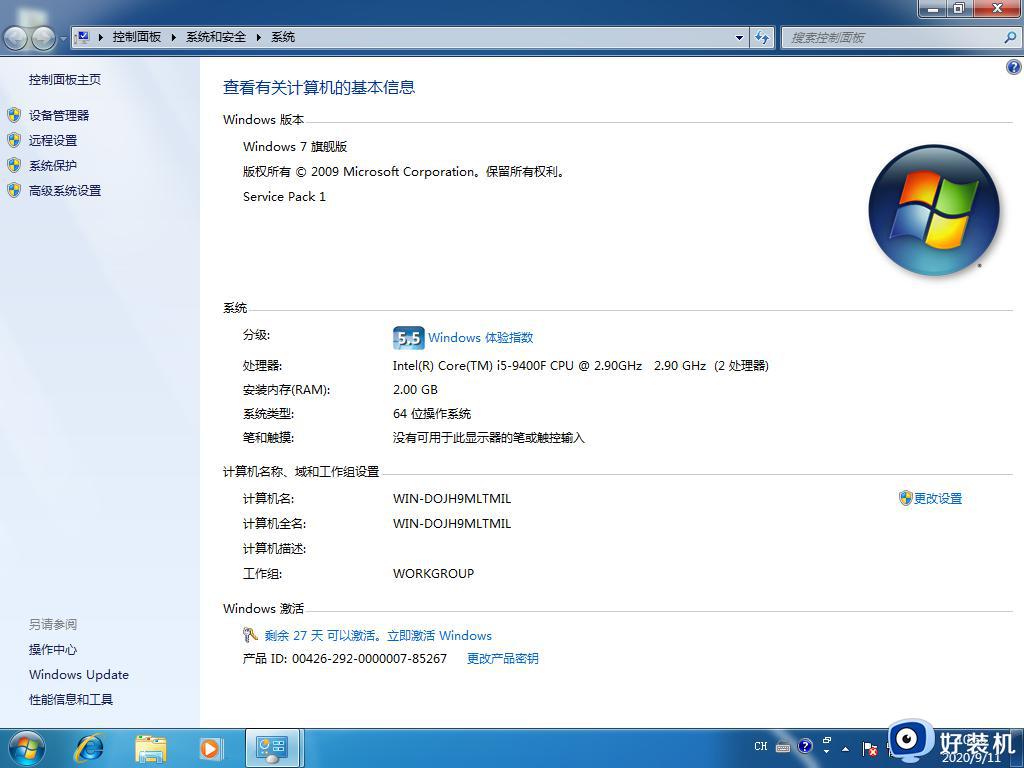
2.其次,再点击其他指针设备,点击你所插到电脑里的设备名称。
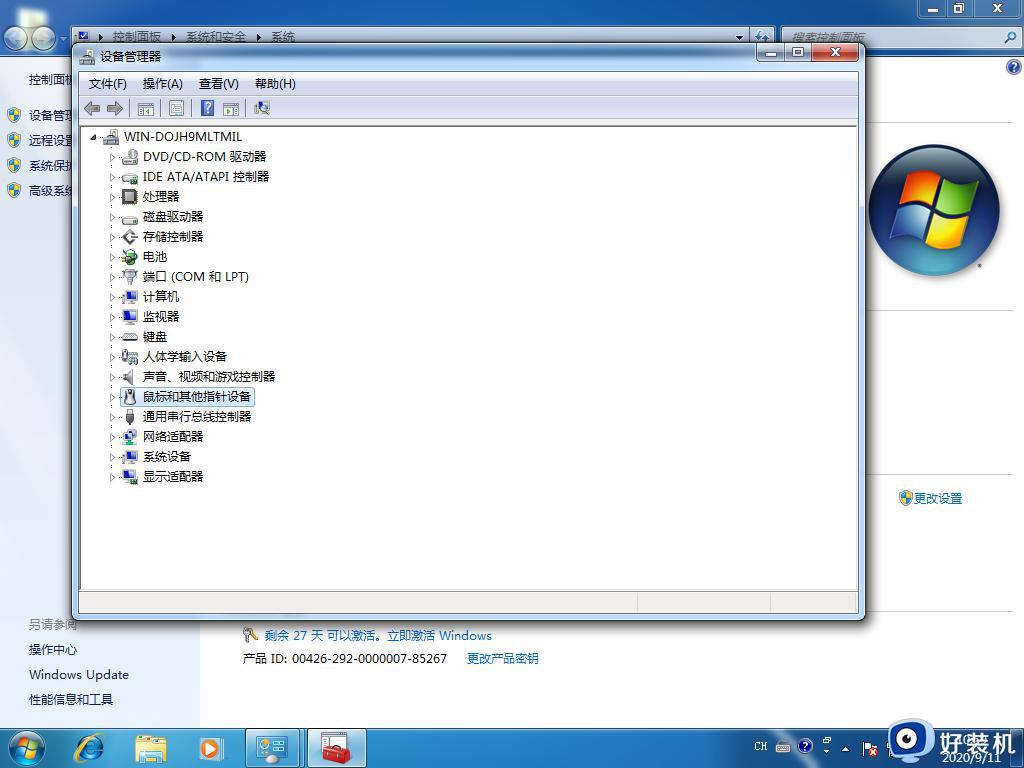
3.接着右击选择更新驱动程序,之后点击【浏览计算机以查找驱动程序软件】。
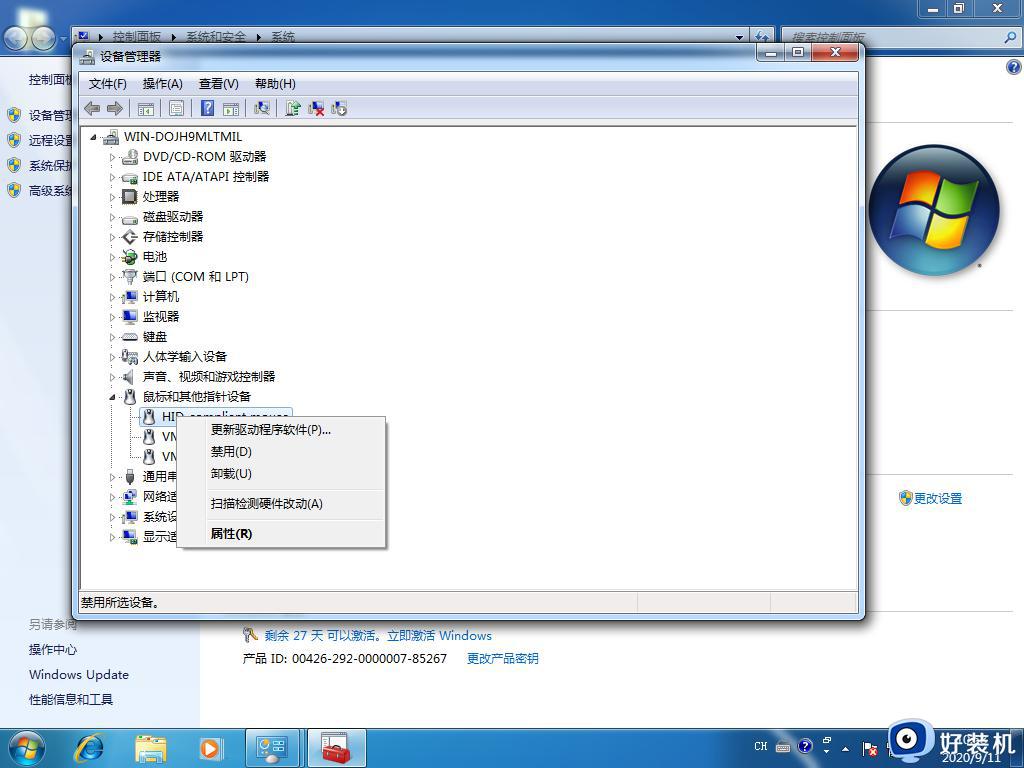
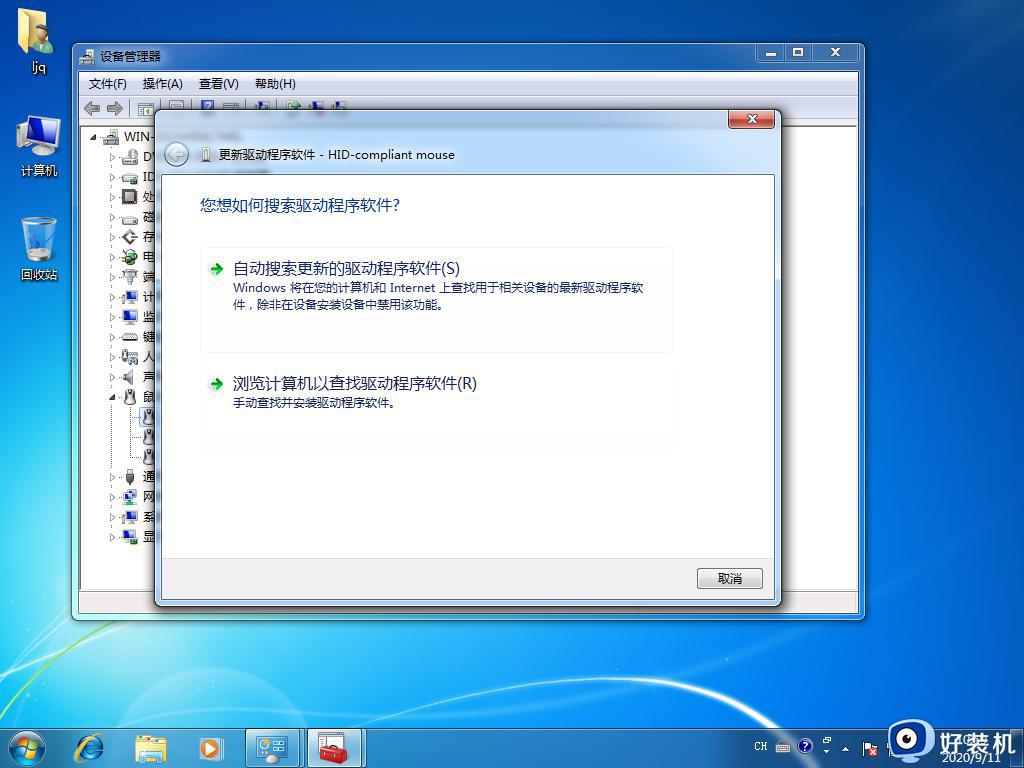
4.在以下位置搜索驱动程序软件:选择选项,点击下一步安装驱动。
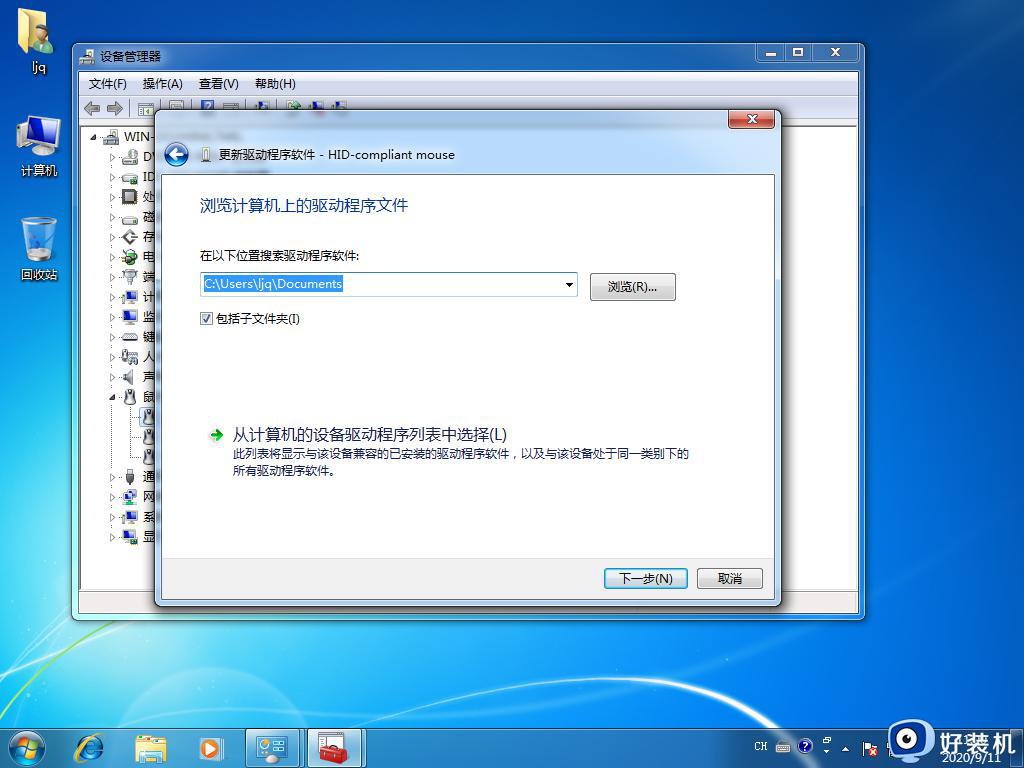
5.安装驱动完成正确后,不会在出现【未能成功安装设备驱动程序】。
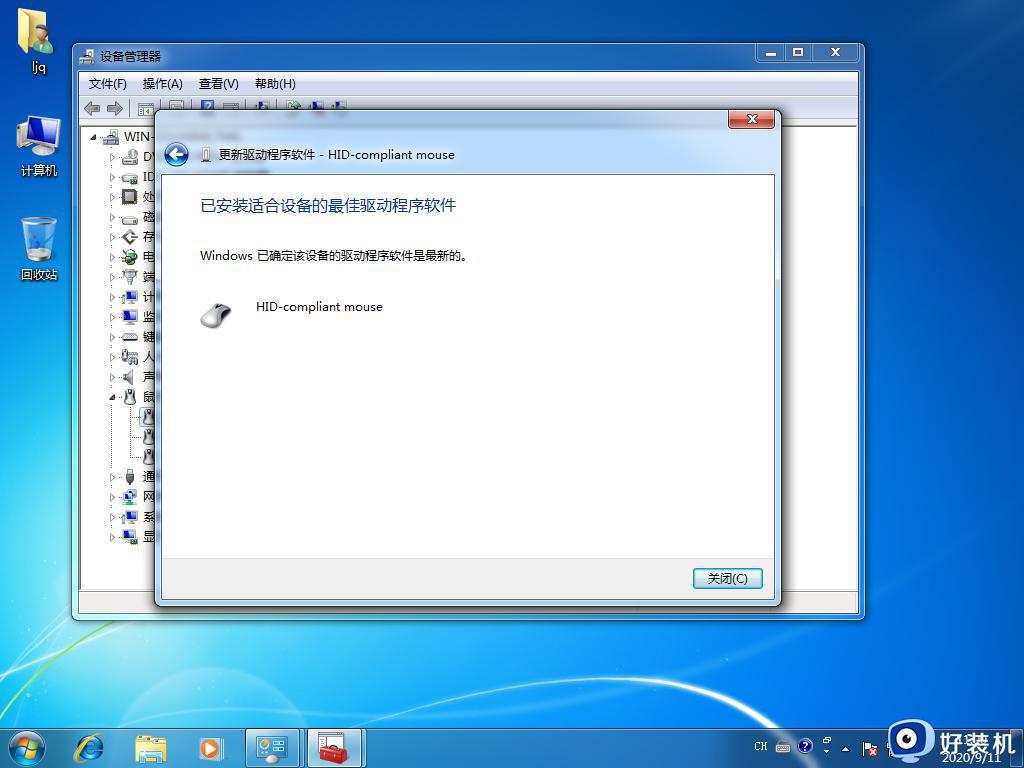
综上所述win7系统提示未能成功安装驱动程序的解决方法,安装好驱动程序之后,打印机就可以正常打印文件资料。
如何解决win7未能成功安装驱动程序 win7提示未能成功安装驱动程序的解决方法相关教程
- Win7安装驱动被策略阻止怎么办 Win7驱动安装被策略阻止如何解决
- win7安装缺少驱动程序如何解决 win7安装系统找不到驱动程序怎么办
- win7无法验证驱动程序发布者如何修复 win7提示无法验证发行者怎么解决
- win7电脑显示未安装音频设备的两种解决方法
- win7系统安装显卡驱动提示NVIDIA安装程序无法继续如何解决
- win7显卡驱动安装失败如何解决 win7装不上显卡驱动的解决方法
- win7安装net4.0未成功如何解决 win7无法安装net4.0怎么办
- win7无法验证此驱动程序软件的发布者的解决方法 win7如何解决提示无法验证此驱动程序软件的发布者
- win7安装net4.0未成功的解决方法 win7旗舰版无法安装net4.0怎么解决
- 安装win7系统提示“找不到任何设备驱动程序”的处理教程
- win7访问win10共享文件没有权限怎么回事 win7访问不了win10的共享文件夹无权限如何处理
- win7发现不了局域网内打印机怎么办 win7搜索不到局域网打印机如何解决
- win7访问win10打印机出现禁用当前帐号如何处理
- win7发送到桌面不见了怎么回事 win7右键没有发送到桌面快捷方式如何解决
- win7电脑怎么用安全模式恢复出厂设置 win7安全模式下恢复出厂设置的方法
- win7电脑怎么用数据线连接手机网络 win7电脑数据线连接手机上网如何操作
win7教程推荐
- 1 win7每次重启都自动还原怎么办 win7电脑每次开机都自动还原解决方法
- 2 win7重置网络的步骤 win7怎么重置电脑网络
- 3 win7没有1920x1080分辨率怎么添加 win7屏幕分辨率没有1920x1080处理方法
- 4 win7无法验证此设备所需的驱动程序的数字签名处理方法
- 5 win7设置自动开机脚本教程 win7电脑怎么设置每天自动开机脚本
- 6 win7系统设置存储在哪里 win7系统怎么设置存储路径
- 7 win7系统迁移到固态硬盘后无法启动怎么解决
- 8 win7电脑共享打印机后不能打印怎么回事 win7打印机已共享但无法打印如何解决
- 9 win7系统摄像头无法捕捉画面怎么办 win7摄像头停止捕捉画面解决方法
- 10 win7电脑的打印机删除了还是在怎么回事 win7系统删除打印机后刷新又出现如何解决
